艺术字是很多小伙伴在编辑演示文稿时经常会用到的一个工具,该工具能够让幻灯片页面中的标题变得更加的美观,不过很多小伙伴在插入艺术字之后会发现艺术字默认是横排,当我们
艺术字是很多小伙伴在编辑演示文稿时经常会用到的一个工具,该工具能够让幻灯片页面中的标题变得更加的美观,不过很多小伙伴在插入艺术字之后会发现艺术字默认是横排,当我们想要将其调整为竖排时,该怎么设置呢。其实很简单,我们直接打开艺术字的形状格式窗格,然后在文本框页面中将文字方向更改为“竖向”,最后在幻灯片页面中将艺术字的文本框进行拉长即可。有的小伙伴可能不清楚具体的操作方法,接下来小编就来和大家分享一下PPT艺术字变为竖排的方法。
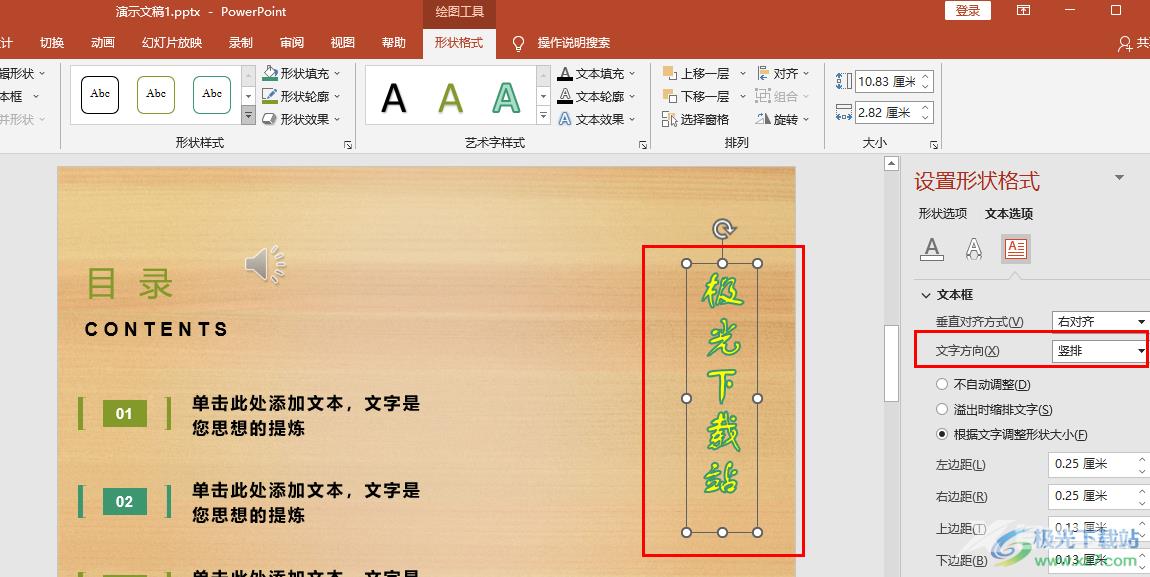
方法步骤
1、第一步,我们先在电脑中找到一个演示文稿,然后右键单击选择“打开方式”,再在打开方式的列表中点击“powerpoint”选项
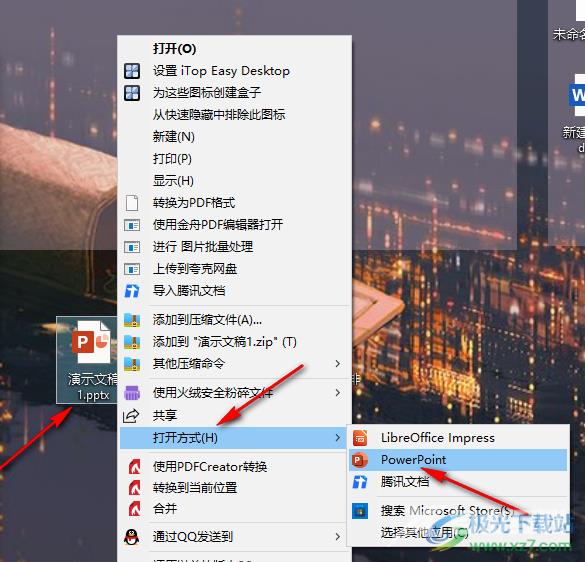
2、第二步,进入演示文稿页面之后,我们在该页面中先选择一页幻灯片,然后在工具栏中点击打开“插入”工具

3、第三步,打开插入工具之后,我们在其子工具栏中找到“艺术字”工具,点击该工具下方的箭头图标
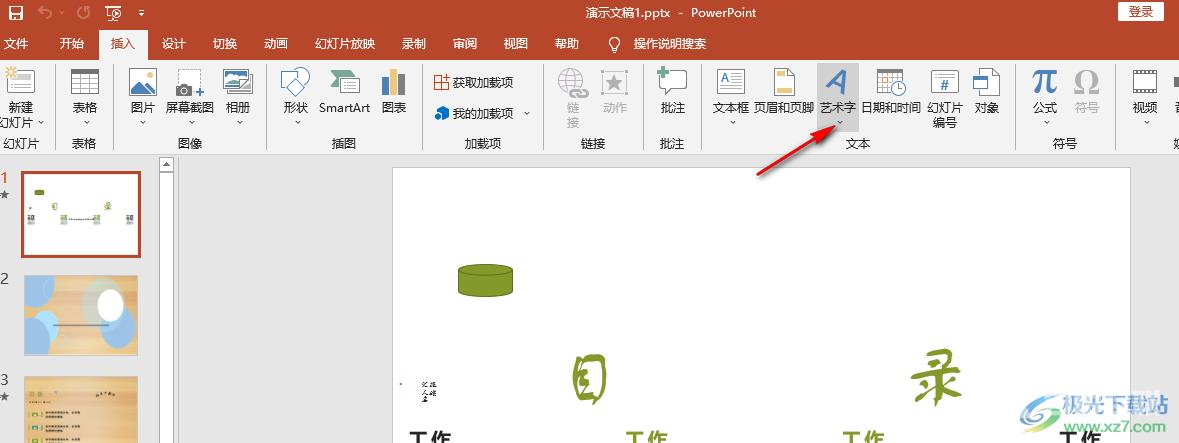
4、第四步,打开箭头图标之后,我们在下拉列表中就可以看到各种艺术字样式了,选择其中一种直接使用即可
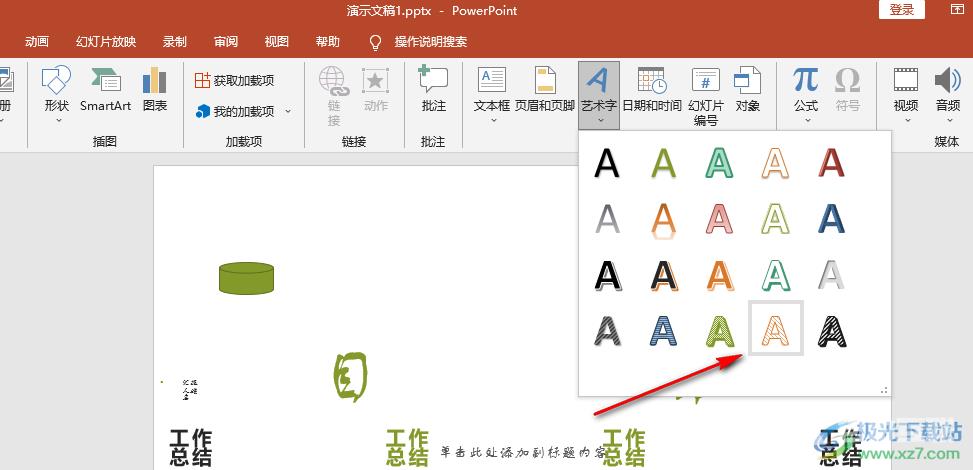
5、第五步,点击艺术字之后,在幻灯片页面中我们直接选中所有的艺术字,然后输入自己需要的艺术字内容即可
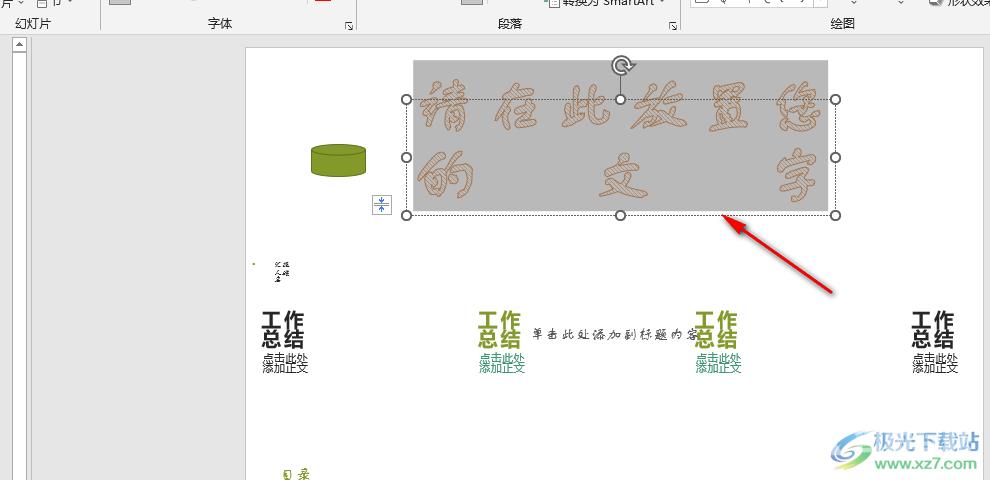
6、第六步,接着我们点击艺术字,再点击页面上方的“形状格式”工具,然后在“艺术字样式”右侧点击如图所示图标
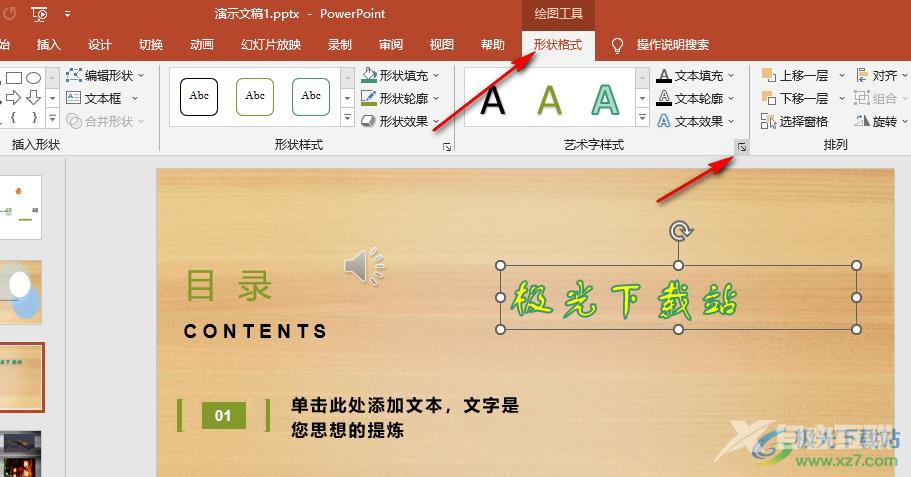
7、第七步,打开形状格式窗格之后,我们在右侧窗格中的文本选项中先点击文本框图标,然后将文字方向改为“竖排”
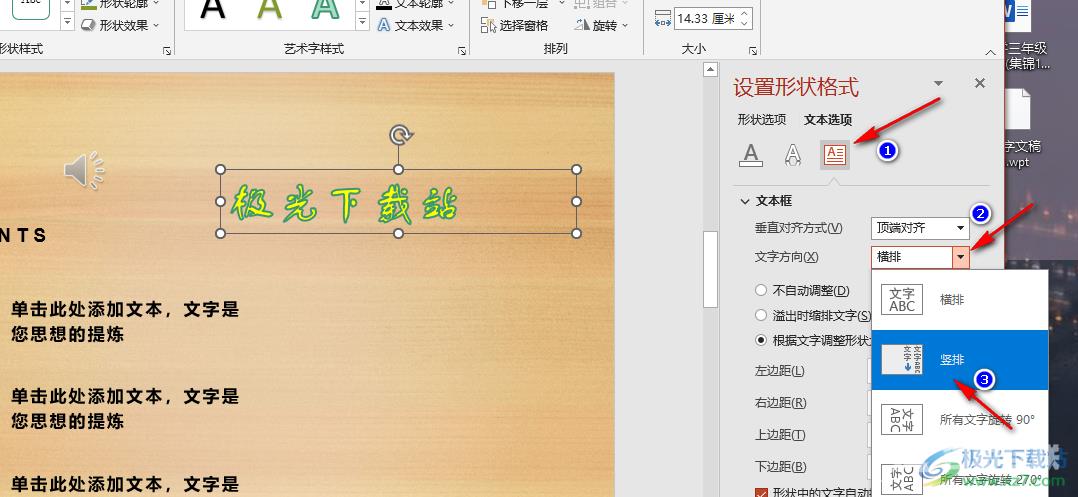
8、第八步,将文字方向改为竖排之后,我们拖动艺术字的文本框,将其拉长就能得到竖排的艺术字了
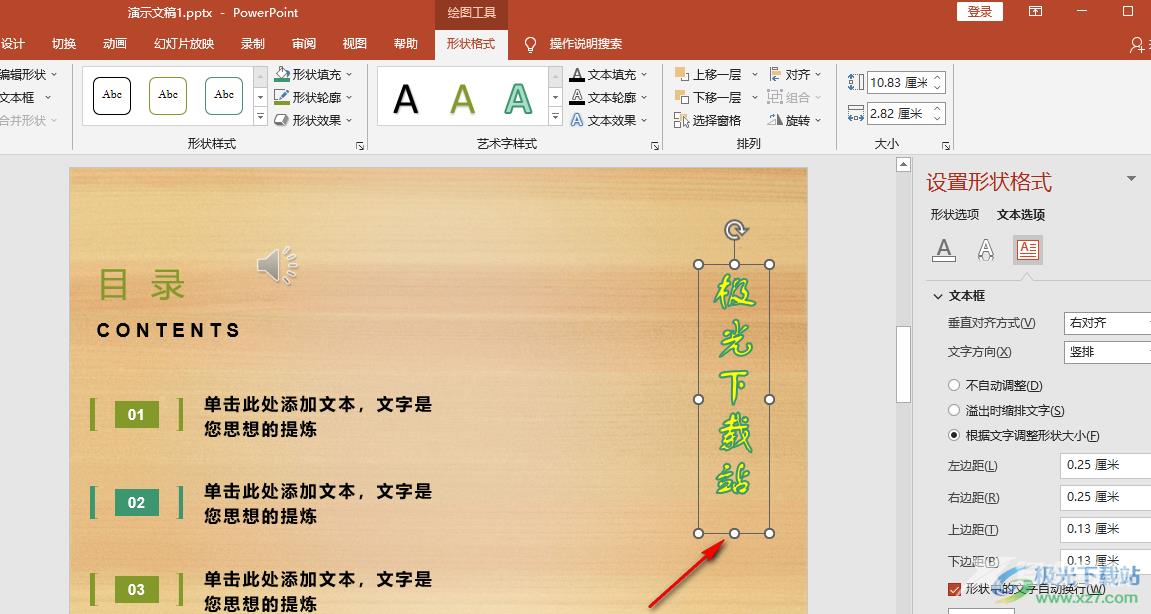
以上就是小编整理总结出的关于PPT艺术字变为竖排的方法,我们在演示文稿中先插入自己需要的艺术字,然后打开艺术字的形状格式工具,接着将文字工具改为“竖向”,最后调整艺术字的文本框大小即可,感兴趣的小伙伴快去试试吧。
